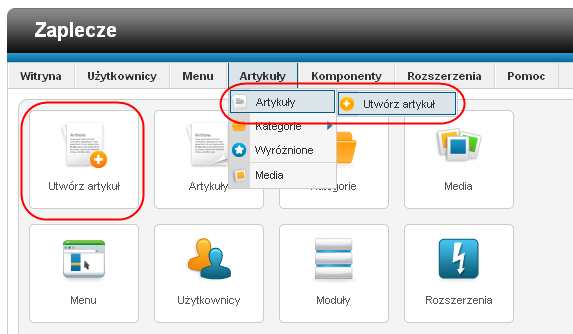J2.5
Dodawanie artykułów
Z Joomla!WikiPL
Nowe artykuły w Joomla! można tworzyć za pomocą jednego z dwóch interfejsów - za pomocą narzędzi redakcyjnych w witrynie oraz za pomocą narzędzi administracyjnych zaplecza:
- w witrynie narzędzia redakcyjne standardowo dostępne są użytkownikom posiadającym co najmniej uprawnienia autorów,
- na zapleczu dostęp do narzędzi redakcyjnych posiadają wszyscy operatorzy, którzy mają prawo logowania się do zaplecza.
Administrator witryny może zmienić standardowe uprawnienia.
Na stronie zaplecza
Aby dodać artykuł za pomocą narzędzi zaplecza administracyjnego:
- Zaloguj się do zaplecza administracyjnego. Oczywiście, jeśli jesteś zalogowany, nie musisz się logować ponownie.
- Otwórz pulpit redakcyjny artykułu. W tym celu skorzystaj z jednego ze sposobów:
- Po lewej stronie ekranu znajduje się formularz umożliwiający zarejestrowanie artykułu w bazie danych oraz ustalenie jego treści, po prawej karty, na których w razie potrzeby można zmienić domyślne ustawienia konfiguracyjne.
Plik:J25 artykuly-dodaj artykul-ekran.png- W polu Tytuł wpisz tytuł artykułu. Będzie wyświetlany, jeśli w konfiguracji zostanie zarządzone wyświetlanie tytułów.
- Pole Alias pozostaw niewypełnione. Joomla utworzy alias automatycznie podczas zapisywania artykułu. Alias używany jest do tworzenia prostych adresów, co ma duże znaczenie dla pozycjonowania witryny. Więcej informacji znajdziesz Optymalizacja pod kątem wyszukiwarek
Plik:J25 artykuly-dodaj artykul-tytul.png
- zaznacz kategorię, do której chcesz przypisać artykuł
- zdecyduj, czy opublikować artykuł natychmiast po zapisaniu - pozostaw zaznaczoną opcję Tak lub zaznacz Nie
- zdecyduj, czy umieścić go w przeglądzie Strona startowa - pozostaw zaznaczoną opcję Nie lub zaznacz Tak
Plik:J25 artykuly-dodaj artykul-dane.png
- Teraz, korzystając z edytora wizualnego, dodaj treść artykułu. Aby dowiedzieć się więcej o różnych edytorach dostępnych w Joomla!, przeczytaj Edytory tekstu.
- Możesz jeszcze zmienić niektóre albo nawet wszystkie parametry prezentacji swojego artykułu. Kliknij po prawej stronie nazwy sekcji parametrów, przejrzyj je i dostosuj do swoich zamierzeń
Plik:J25 artykuly-dodaj artykul-opcje.png
Plik:J25 artykuly-dodaj artykul-opcje metadane.png
- Naciśnij w przyborniku jeden z przycisków Zapisz lub Zapisz i zamknij albo Zapisz i nowy:
Plik:J25 artykuly-dodaj artykul-przybornik zapisz.png
- Przycisk Zapisz i zamknij zachowuje treść i ustawienia w bazie danych, kończy pracę edytora i przenosi na stronę z listą artykułów,
- Przycisk Zapisz zachowuje treść i ustawienia, ale nie kończy pracy edytora - możesz kontynuować redagowanie artykułu czy konfigurowanie jego parametrów.
- Przycisk Zapisz i nowy zachowuje treść i ustawienia artykułu w bazie danych i przygotowuje edytor do tworzenia nowego artykułu.
- Po zapisaniu artykułu Joomla! i opuszczeniu edytora powinien zostać wyświetlony komunikat:
Plik:J25 artykuly-dodaj artykul-zapisano.png
- Jeśli nie ustalisz tytułu lub treści, zostanie wyświetlony komunikat błędu, przypominający, że są to nieodzowne elementy.